Похожие презентации:
Инструкция по работе с Электронным комплектом учебных изданий
1.
БИБЛИОТЕЧНО-ИЗДАТЕЛЬСКИЙ ЦЕНТРИнструкция по работе с
Электронным комплектом учебных изданий
библиотечно-издательского центра НАО «МУК»
Караганда, 2020
2.
БИБЛИОТЕЧНО-ИЗДАТЕЛЬСКИЙ ЦЕНТРОткройте сайт вуза (www.qmu.kz/ru)
1. Страница Библиотека.
2. Выбрать раздел Читателям
3.
БИБЛИОТЕЧНО-ИЗДАТЕЛЬСКИЙ ЦЕНТР3. Откройте раздел Первокурснику
4. Выбрать - Электронная книговыдача
4.
БИБЛИОТЕЧНО-ИЗДАТЕЛЬСКИЙ ЦЕНТР5. Перед вами список специальностей с прикрепленными комплектами электронных
книг.
6. Выберите вашу специальность.
5.
БИБЛИОТЕЧНО-ИЗДАТЕЛЬСКИЙ ЦЕНТР6. После нажатия на специальность, откроется Комплект электронных учебников, в
котором указаны:
Название электронного ресурса
Промо-код электронного ресурса
Название книги
Прямая ссылка на электронный учебник
Дисциплина
6.
БИБЛИОТЕЧНО-ИЗДАТЕЛЬСКИЙ ЦЕНТРПеред тем, как читать Электронные книги,
Вам необходимо зарегистрироваться в электронных ресурсах AKNURPRESS, Эпиграф, Лань.
Для этого откройте сайт университета
1. На странице Библиотека.
2. Выбрать Ссылки на информационные ресурсы
7.
ЦИФРОВАЯ БИБЛИОТЕКА AKNURPRESS3. На странице Ссылки на информационные ресурсы выберите раздел Базы данных,
приобретенные МУК
4. Нажмите на ссылку AKNURPRESS
8.
ЦИФРОВАЯ БИБЛИОТЕКА AKNURPRESS5. Выберите Регистрация
6. Регистрация по промокоду
7. При регистрации не в учебном заведении,
используйте промо-код университета:
Kqmu-50
9.
ЦИФРОВАЯ БИБЛИОТЕКА AKNURPRESS7. Введите свои данные:
1. Фамилия, Имя
2. Email вашей личной почты
3. Придумайте пароль
8. В поле Промокод введите:
Kqmu-50
Нажмите Зарегистрироваться
10.
ЦИФРОВАЯ БИБЛИОТЕКА AKNURPRESS9. После регистрации Скопируйте из списка нужную вам ссылку на электронный учебник
AKNURPRESS
10. Вставьте ссылку в окно браузера
Цифровой библиотеки AKNURPRESS и
нажмите ENTER
11. Откроется электронный учебник
11.
ЦИФРОВАЯ БИБЛИОТЕКА AKNURPRESS6. Полный текст можно читать, или распечатать до 10%.
7. Книги цифровой библиотеки AKNURPRESS не скачиваются!
12.
ЭЛЕКТРОННАЯ БАЗА «ЭПИГРАФ»Также пройдите регистрацию в электронной библиотеке «Эпиграф»
Откройте сайт университета (www.qmu.kz/ru)
1. Библиотека.
2. Выберите Ссылки на информационные ресурсы
1
2
13.
ЭЛЕКТРОННАЯ БАЗА «ЭПИГРАФ»3. На странице Ссылки на информационные ресурсы найти раздел Базы данных,
приобретенные МУК
4. Нажмите на ссылку Электронные книги издательства «Эпиграф»
3
4
14.
ЭЛЕКТРОННАЯ БАЗА «ЭПИГРАФ»5. Перейдите на форму регистрации, нажав «Регистрация».
5
15.
ЭЛЕКТРОННАЯ БАЗА «ЭПИГРАФ»6. Заполните регистрационную форму, указав личные данные и e-mail, придумайте пароль.
7. Введите промо-код университета: kargmu19
8. Зарегистрируйтесь
6
7
8
16.
ЭЛЕКТРОННАЯ БАЗА «ЭПИГРАФ»9. На указанную Вами почту придет активационное письмо. Активируйте аккаунт перейдя по
ссылке в письме:
9
17.
ЭЛЕКТРОННАЯ БАЗА «ЭПИГРАФ»10. Войдите в ЭБ «Эпиграф» (https://elib.kz/accounts/login/), используя свой логин и пароль:
10
18.
ЭЛЕКТРОННАЯ БАЗА «ЭПИГРАФ»9. После регистрации Скопируйте из списка нужную вам ссылку на электронный учебник
Эпиграф
10. Вставьте ссылку в окно браузера
Цифровой библиотеки Эпиграф и
нажмите ENTER
11. Откроется электронный учебник
19.
ЭЛЕКТРОННАЯ БАЗА «ЭПИГРАФ»14. Поиск по ключевым словам, через поисковую строку браузера Найти:
20.
ЭЛЕКТРОННО-БИБЛИОТЕЧНАЯ СИСТЕМА «ЛАНЬ»Регистрация в Электронно-библиотечной системе «Лань»
Откройте сайт вуза (www.qmu.kz/ru)
1. Библиотека.
2. Выберите Ссылки на информационные ресурсы
21.
ЭЛЕКТРОННО-БИБЛИОТЕЧНАЯ СИСТЕМА «ЛАНЬ»3. На странице Ссылки на информационные ресурсы найти раздел Базы данных,
приобретенные МУК
4. Нажмите на ссылку ЭБС «Лань»
22.
ЭЛЕКТРОННО-БИБЛИОТЕЧНАЯ СИСТЕМА «ЛАНЬ»5. Нажмите Войти
23.
ЭЛЕКТРОННО-БИБЛИОТЕЧНАЯ СИСТЕМА «ЛАНЬ»6. Незарегистрированные пользователи при входе
в личный кабинет должны выбрать Регистрация
7. При регистрации не в учебном заведении,
нажмите на Выберите организацию.
8. Введите
Караганды.
название:
Медицинский
университет
24.
ЭЛЕКТРОННО-БИБЛИОТЕЧНАЯ СИСТЕМА «ЛАНЬ»9. Заполните регистрационные данные:
- Фамилия, Имя, Отчество
- Email вашей личной почты
- Придумайте пароль
- Ознакомьтесь и Отметьте, что вы соглашаетесь
с условиями использования ЭБС «Лань».
10. Нажмите Зарегистрироваться.
25.
ЭЛЕКТРОННО-БИБЛИОТЕЧНАЯ СИСТЕМА «ЛАНЬ»11. После регистрации Скопируйте из списка нужную вам ссылку на электронный учебник
ЭБС «Лань»
12. Вставьте ссылку в окно браузера
ЭБС «Лань» и нажмите ENTER
11. Откроется электронный учебник
26.
ЭЛЕКТРОННО-БИБЛИОТЕЧНАЯ СИСТЕМА «ЛАНЬ»13. Полный текст можно читать, или распечатать до 10%.
14. Книги ЭБС «Лань» не скачиваются!
Видеоинструкция по
работе с полным текстом
27.
ЭЛЕКТРОННАЯ БИБЛИОТЕКА «ИРБИС»1. После того, как Ваши данные (Ф.И.О., ИИН, образовательная программа, номер группы)
внесены в библиотечную систему ИРБИС64+, Вы можете работать с электронным
каталогом и электронной библиотекой ИРБИС64+.
2. Откройте сайт вуза (www.qmu.kz/ru) на Странице Библиотека.
3. Выберите Электронный каталог
28.
ЭЛЕКТРОННЫЙ КАТАЛОГАвторизация
4. Введите логин – номер Вашего ИИН
5. ВОЙТИ
2
1
ХХХХХХХХХХХХ
29.
ЭЛЕКТРОННЫЙ КАТАЛОГОкно Читатель
Появится окно «ЧИТАТЕЛЬ» с Вашими данными (Ф.И.О.)
Литература на руках - выданные Вам книги.
История – количество входов в полный текст.
Закладки – возможность делать закладки в полных текстах
при постраничном просмотре.
Корзина заказов – заказанные для получения книги.
Мои запросы – сохранные запросы, как постоянные.
30.
ЭЛЕКТРОННЫЙ КАТАЛОГПоисковая строка
Я ищу –слово/словосочетание из Вашей темы или из названия
книги/статьи или фамилия автора без инициалов.
Можно выбрать понятие из словаря,
который разворачивается при вводе запроса
Словарь
31.
ЭЛЕКТРОННЫЙ КАТАЛОГБиблиографический поиск
дает возможность уточнить поиск по различным параметрам:
Автору, заглавию, виду издания, году издания, дате поступления,
наличию полного текста
анатом
Гайворонский
2009
2019
32.
ЭЛЕКТРОННЫЙ КАТАЛОГБиблиографический поиск
При наличии полного текста можно использовать данные инструменты
поиска внутри текста
33.
ЭЛЕКТРОННАЯ БИБЛИОТЕКАРезультаты поиска
1. Открывается список литературы, имеющейся в библиотеке,
по проведенному запросу.
2. Под областью поиска появляется строка Найдено в других БД
для перехода на другие базы по данному запросу.
3. Выбрать «Электронная библиотека»
3
2
1
34.
ЭЛЕКТРОННАЯ БИБЛИОТЕКАЭлектронная библиотека
1. Под описанием книги размещена ссылка на скачивание книги
2. При нажатии ссылки, книга откроется в новом диалогом окне вашего браузера в формате PDF
1
35.
ЭЛЕКТРОННАЯ БИБЛИОТЕКАПри переходе по ссылке
открывается полный текст, который можно читать,
или скачать и сохранить,
или распечатать фрагмент
36.
ЭЛЕКТРОННАЯ БИБЛИОТЕКАВ электронном каталоге в БД «Электронная библиотека» также имеется полнотектовая база
данных трудов профессорско-преподавательского состава НАО «МУК».
Выбрать в графе Найдено в других БД – «Электронная библиотека»
1. Под описанием книги размещена ссылка на полный текст
2. Функции: Постраничный просмотр и Скачать полный текст
1
2
37.
ЭЛЕКТРОННАЯ БИБЛИОТЕКАПри постраничном просмотре открывается полный текст, в котором можно:
1. Делать поиск в тексте.
2. Делать закладки.
3. Скачивать текущую страницу.
4. Регулировать размер шрифта текста.
1
2
4
Закладки сохраняются
в окне Читатель
3
38.
ЭЛЕКТРОННАЯ БИБЛИОТЕКАПри переходе по ссылке
открывается полный текст, который можно читать,
или скачать и сохранить,
или распечатать фрагмент
39.
БИБЛИОТЕКАБиблиотека размещает информацию и материалы о своей работе:
1.
На сайте университета – страница Библиотека
2. На Студенческом портале SharePoint – страница Библиотека
3. Телеграмм-канал Библиотеки - t.me/muklibrary
40.
БИБЛИОТЕЧНО-ИЗДАТЕЛЬСКИЙ ЦЕНТРБлагодарим за внимание!

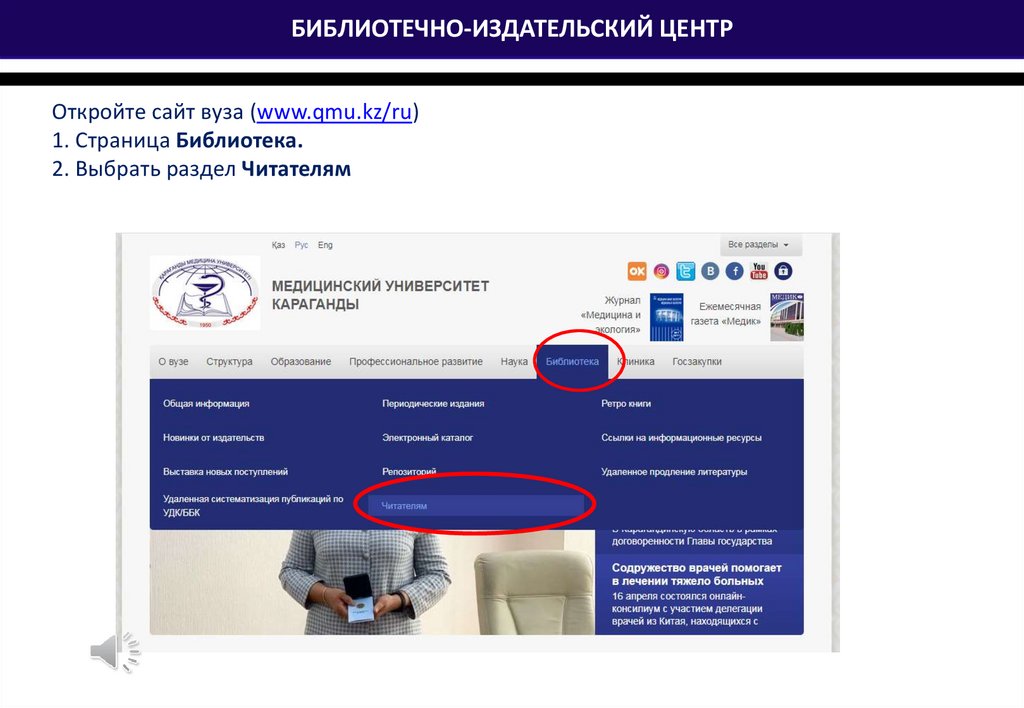
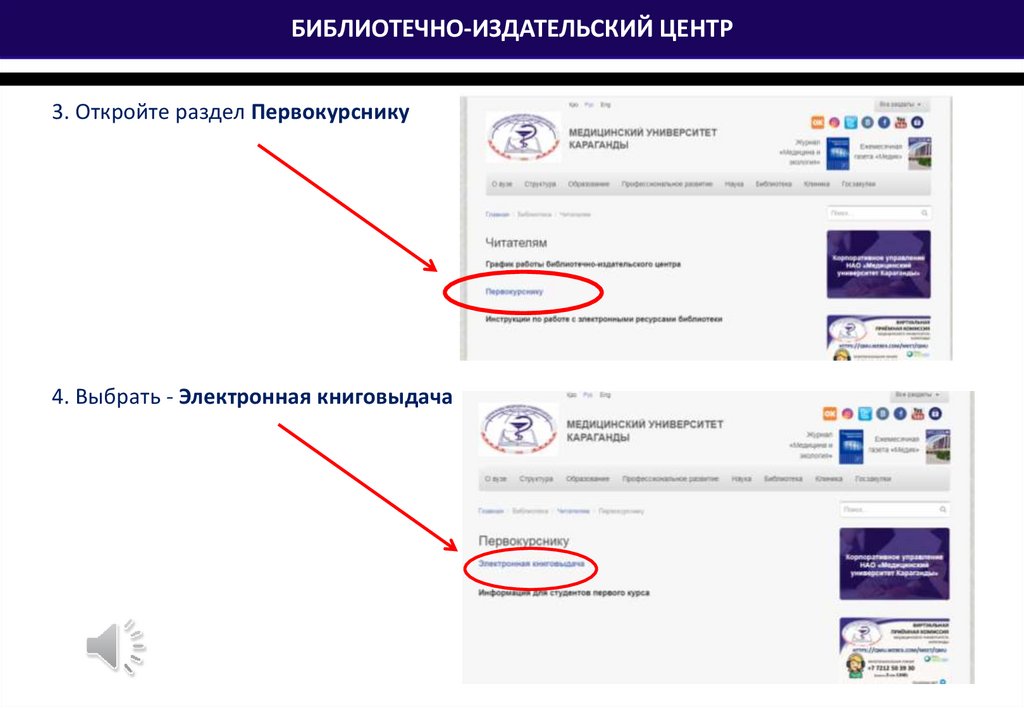
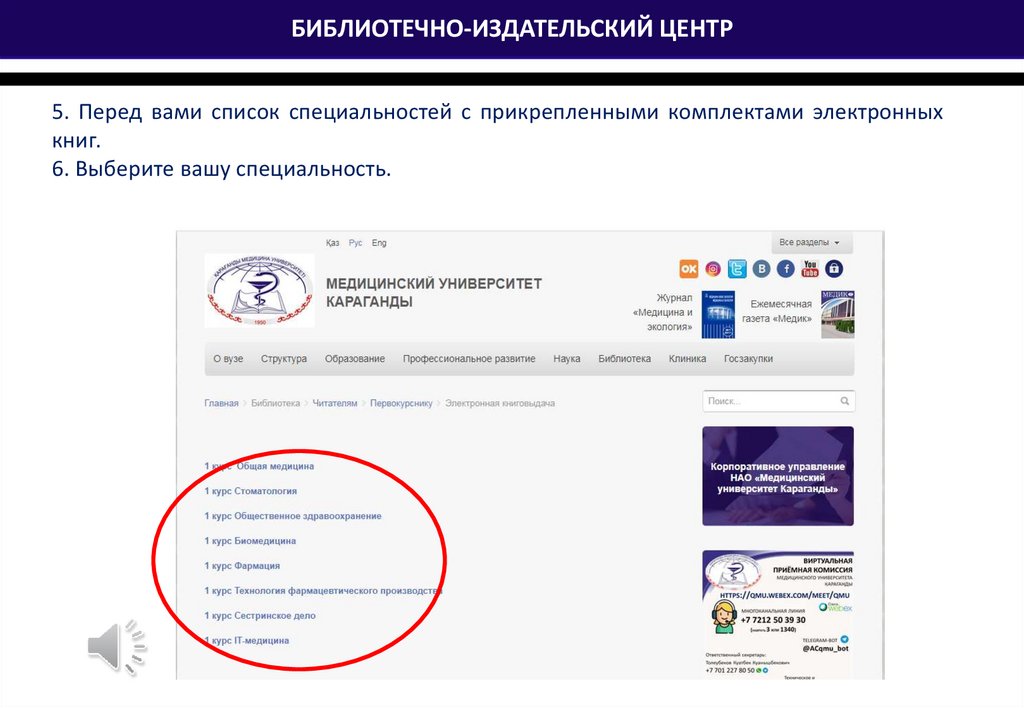

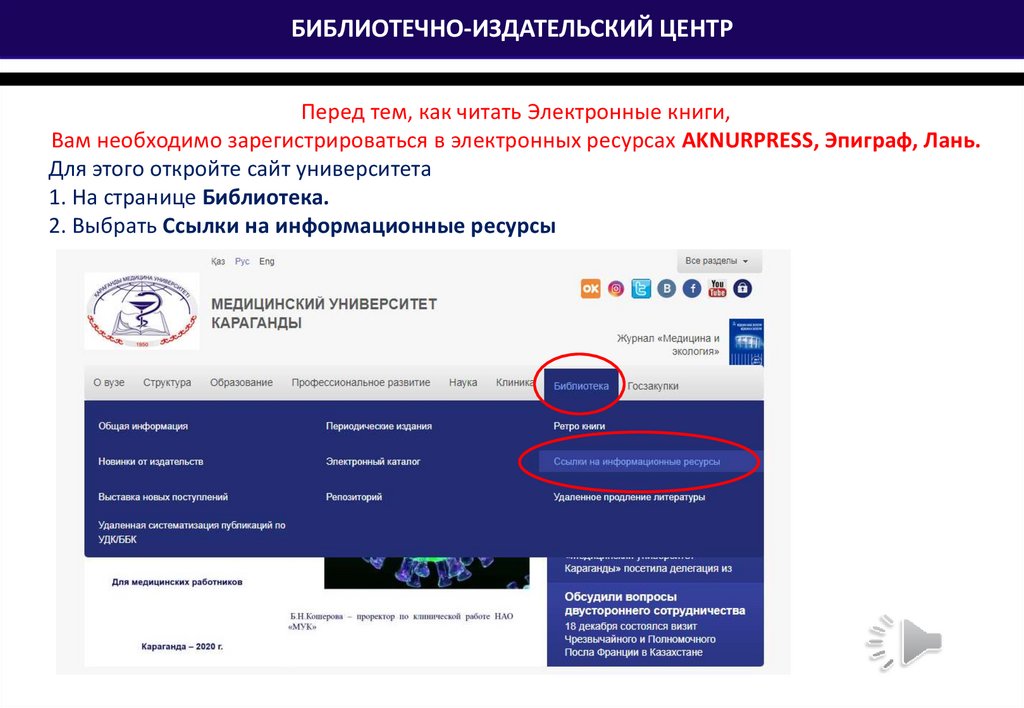
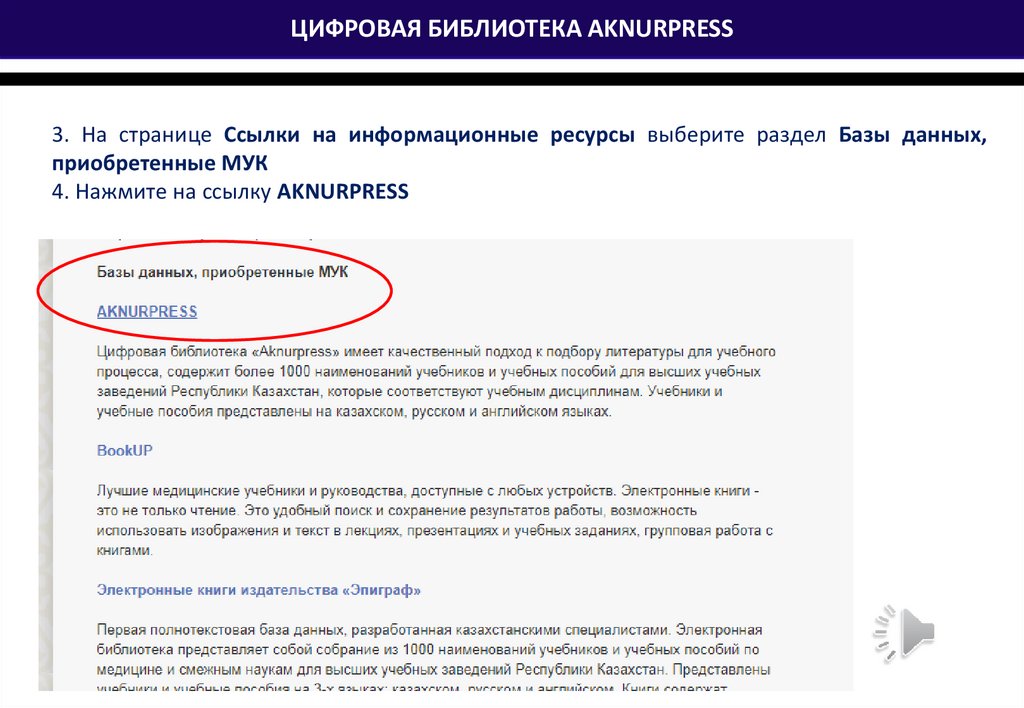
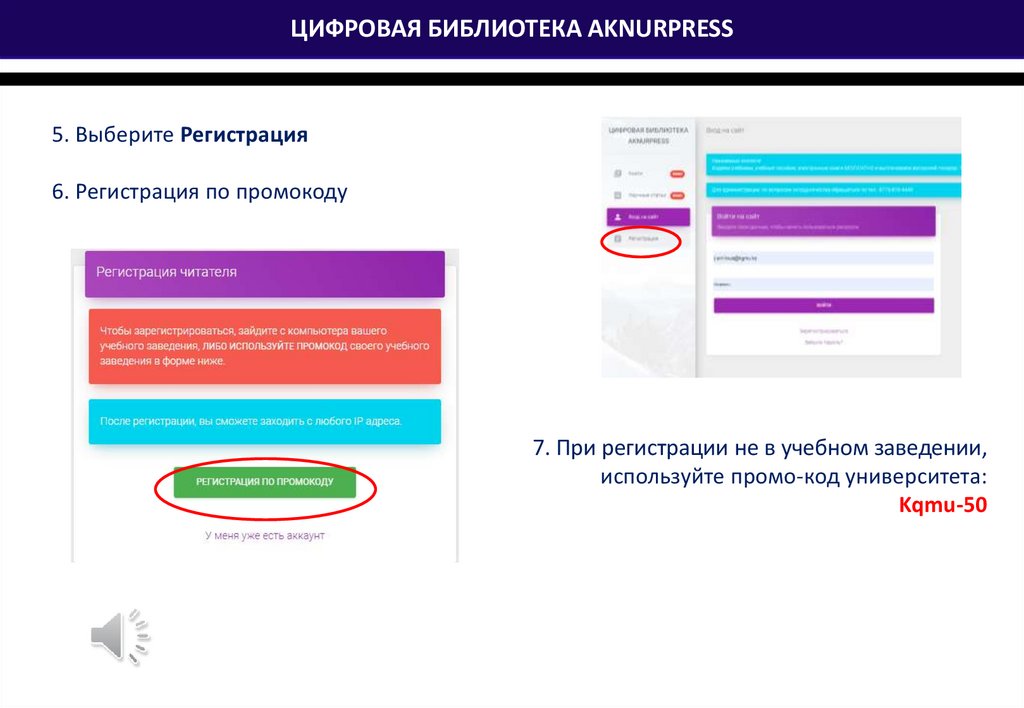
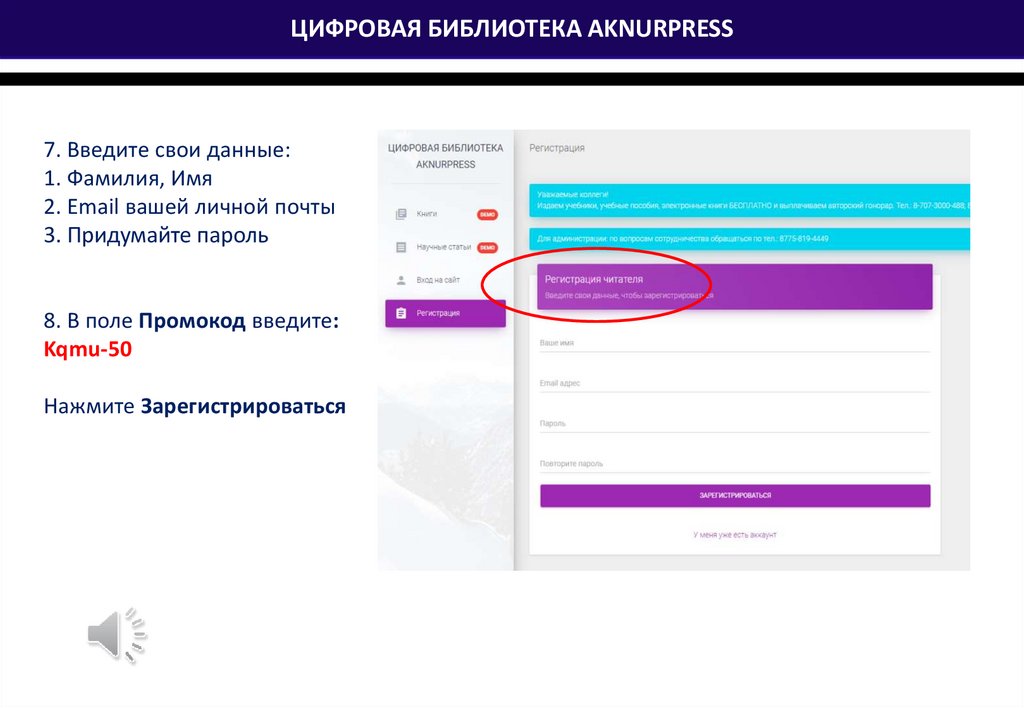
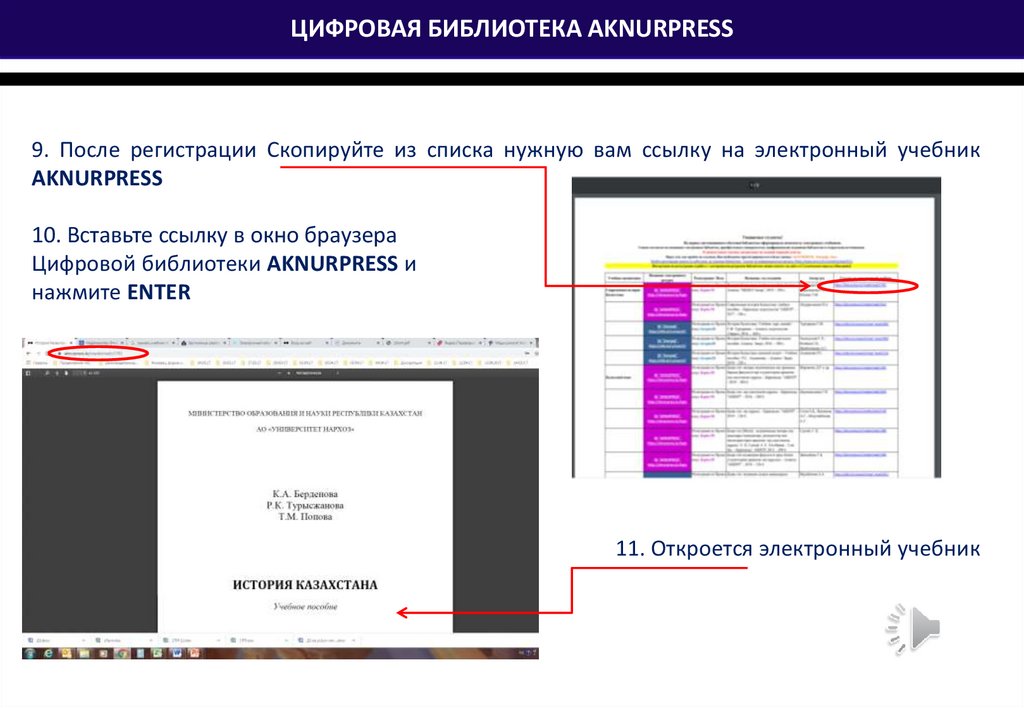
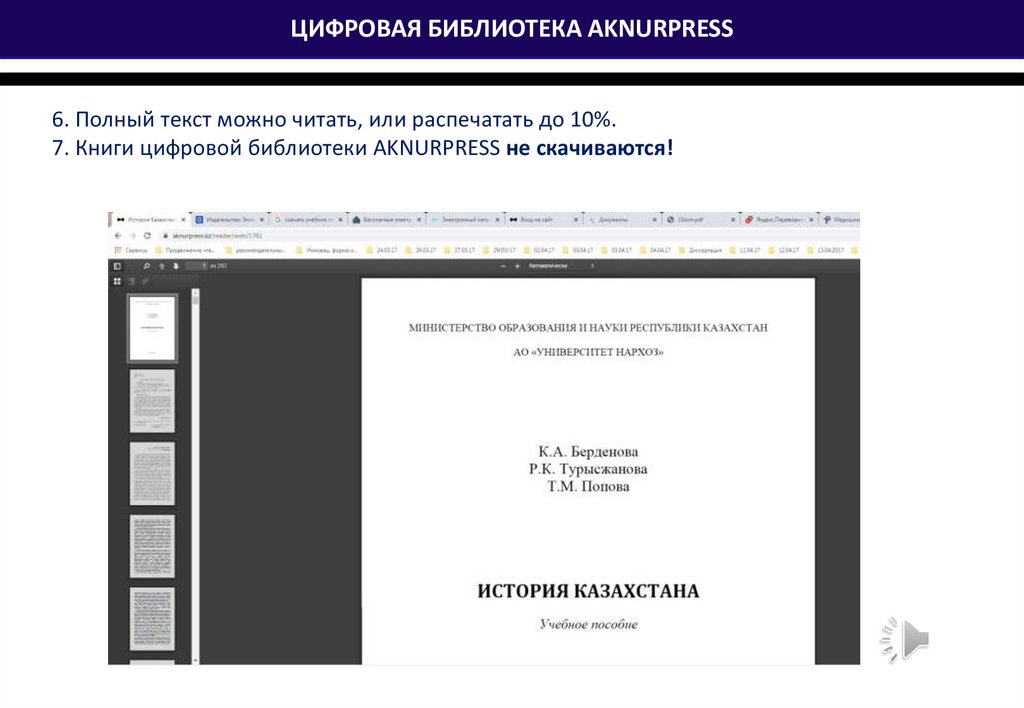
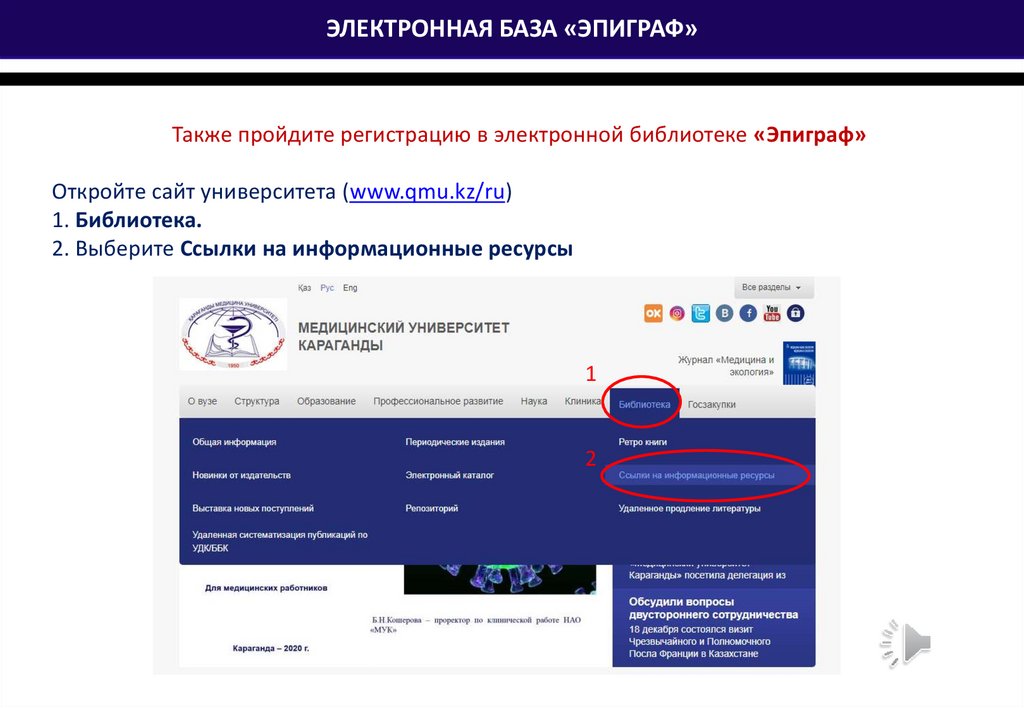
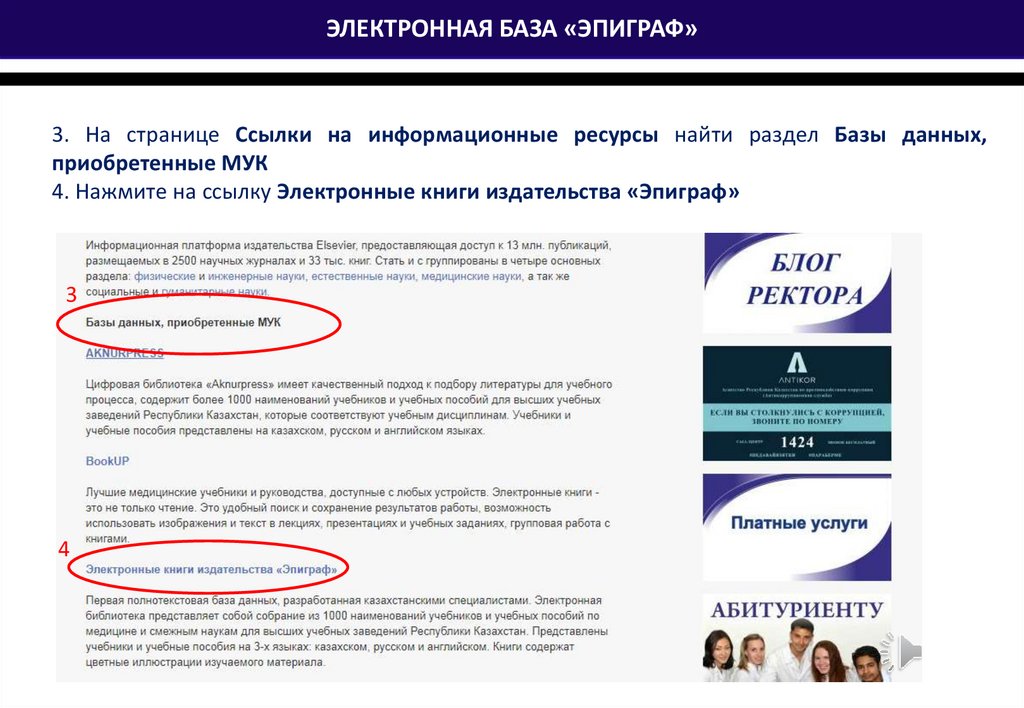
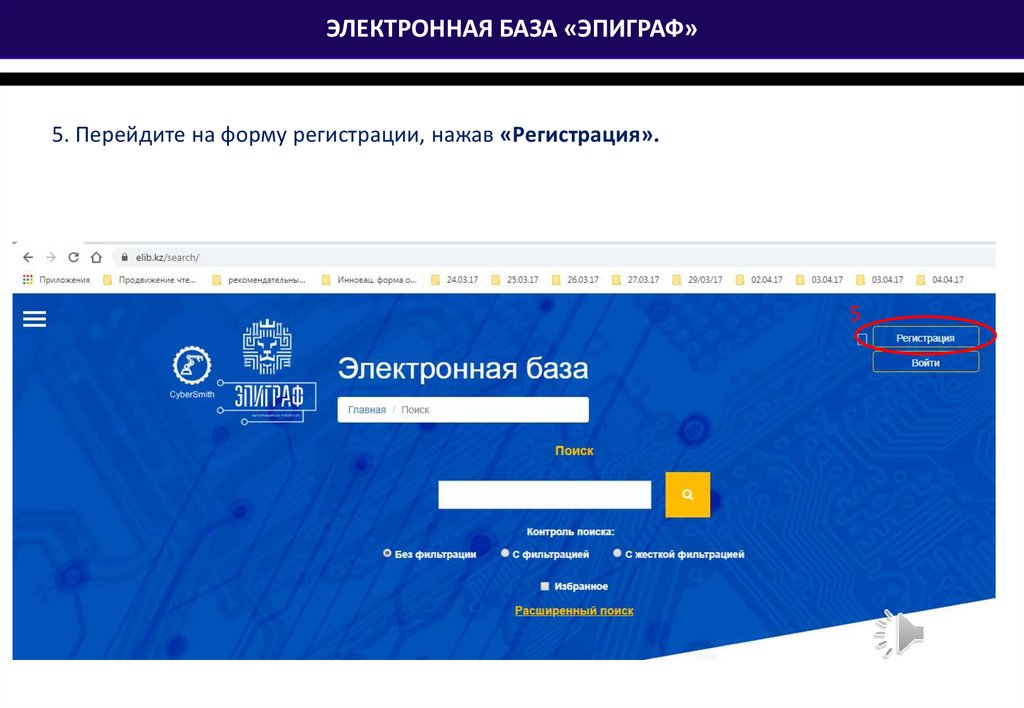
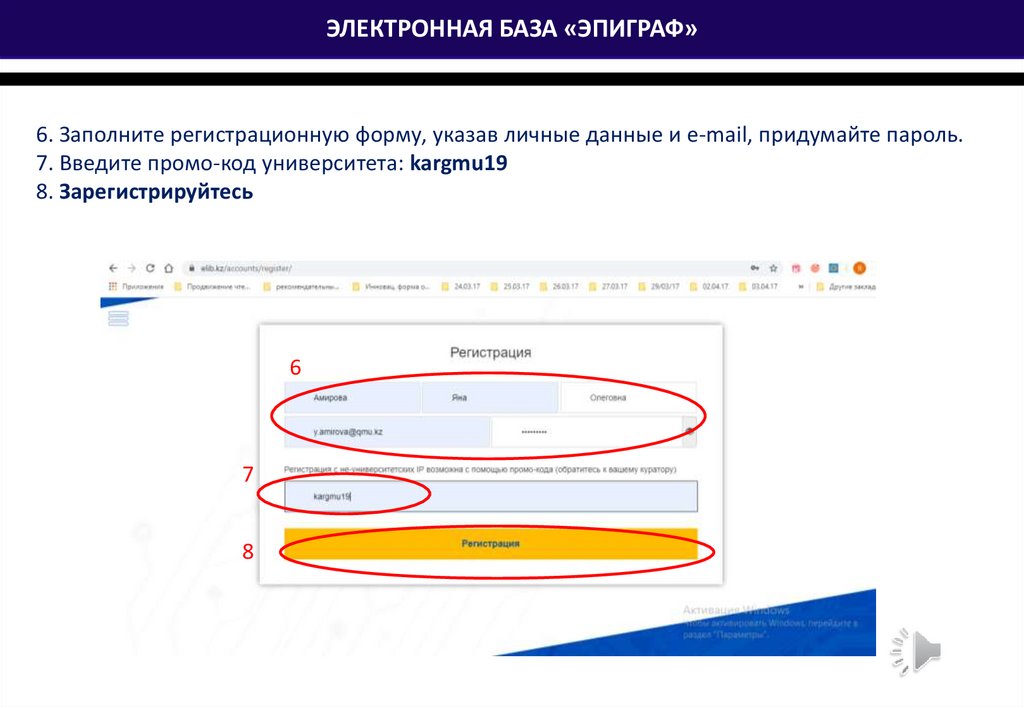
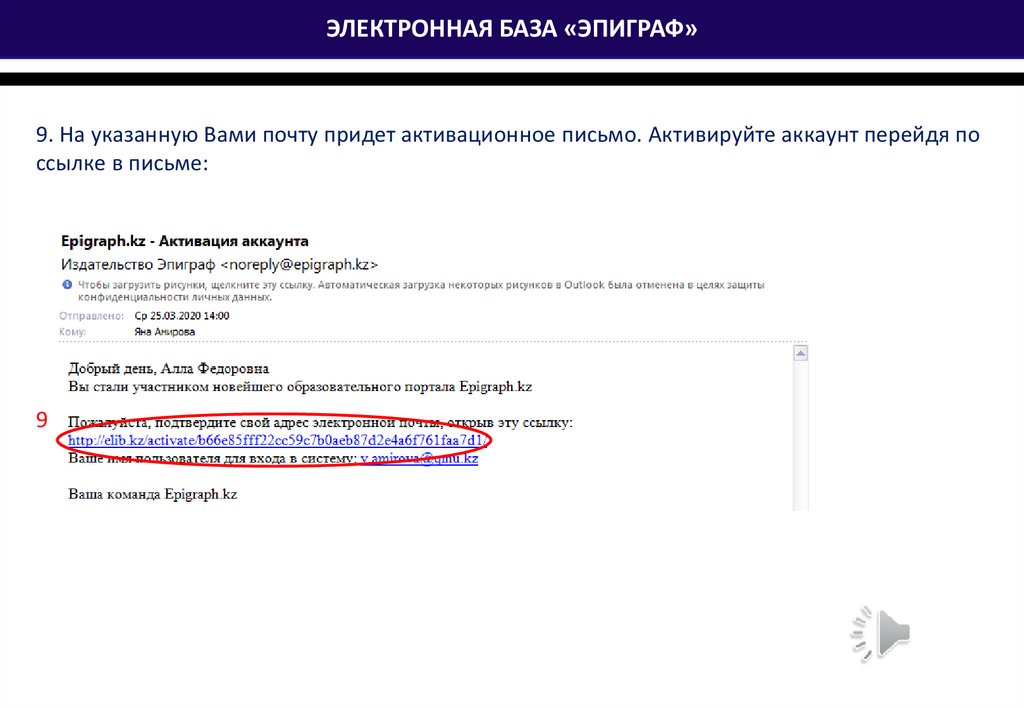
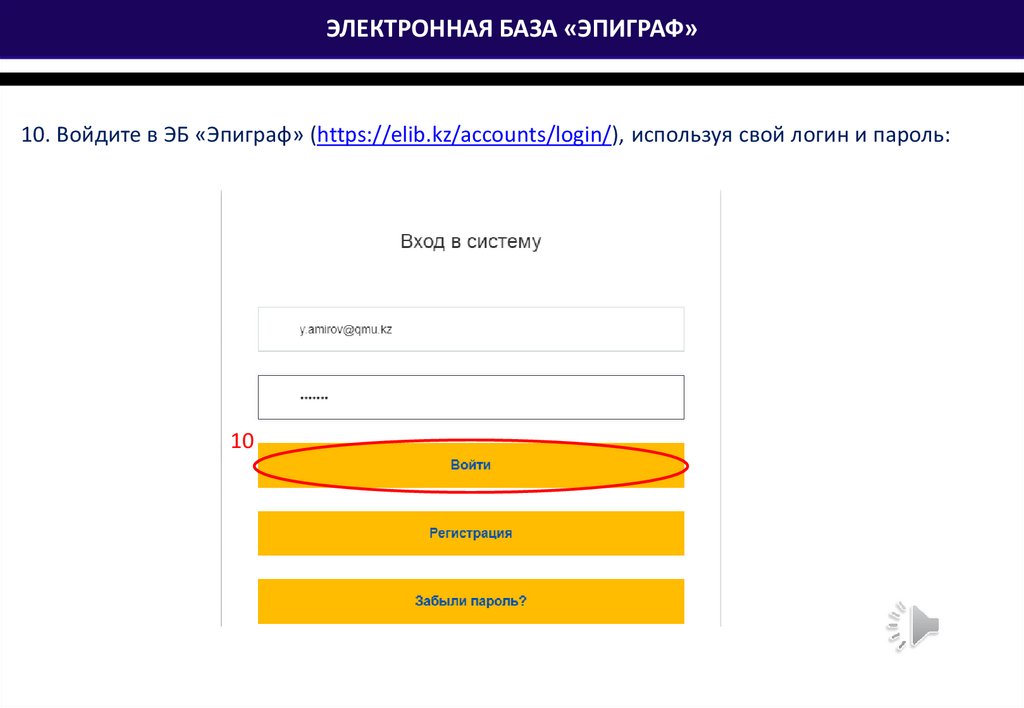
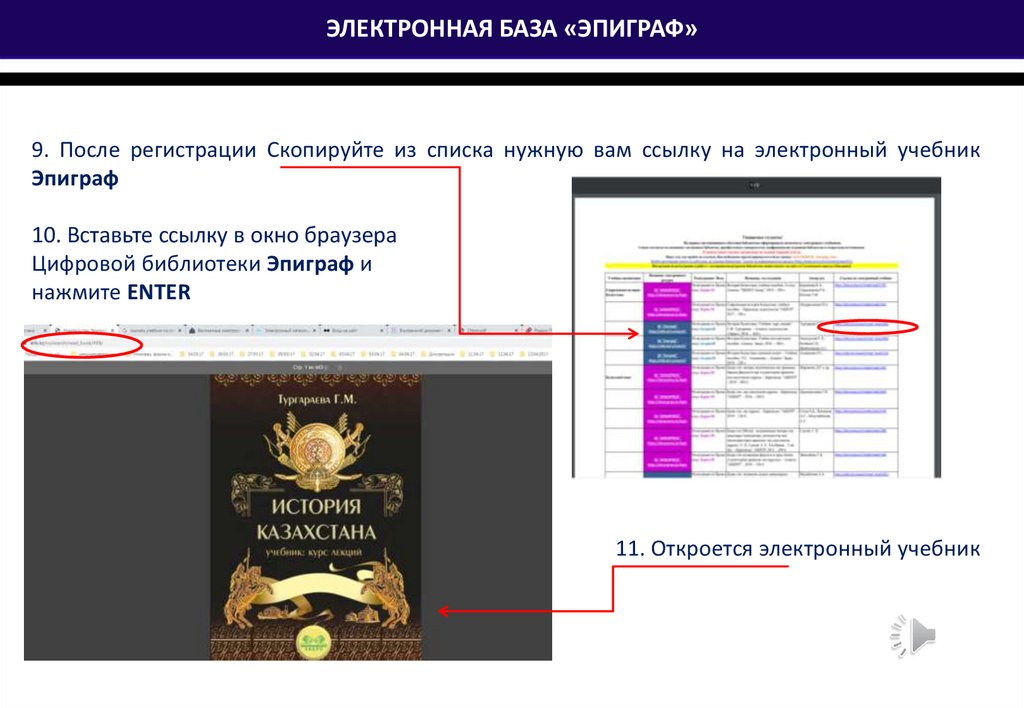

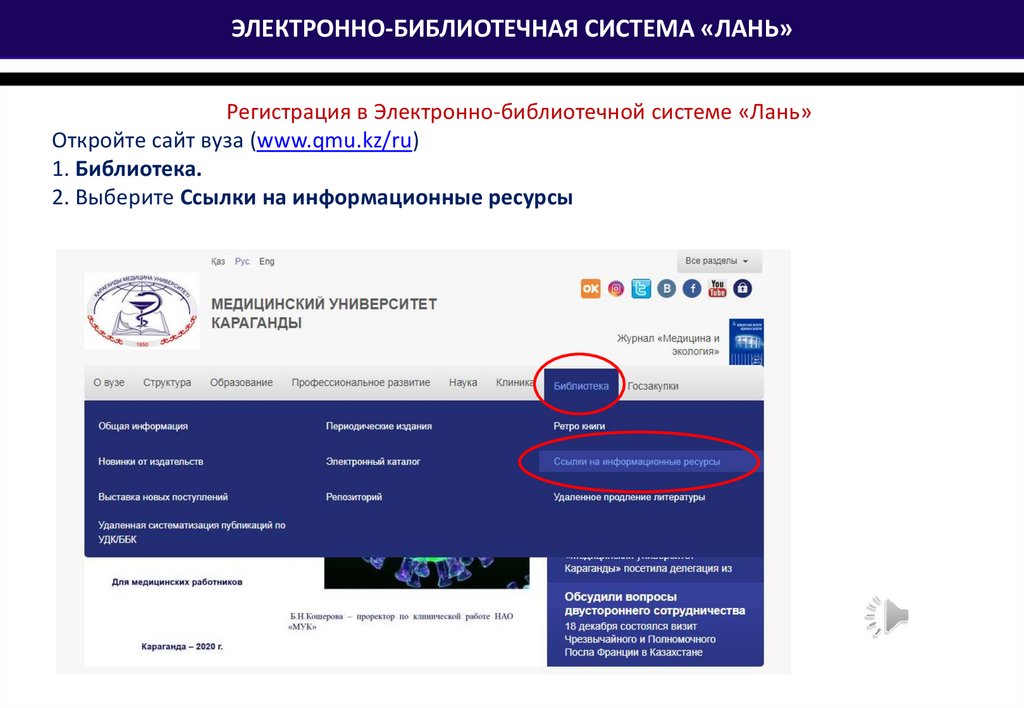

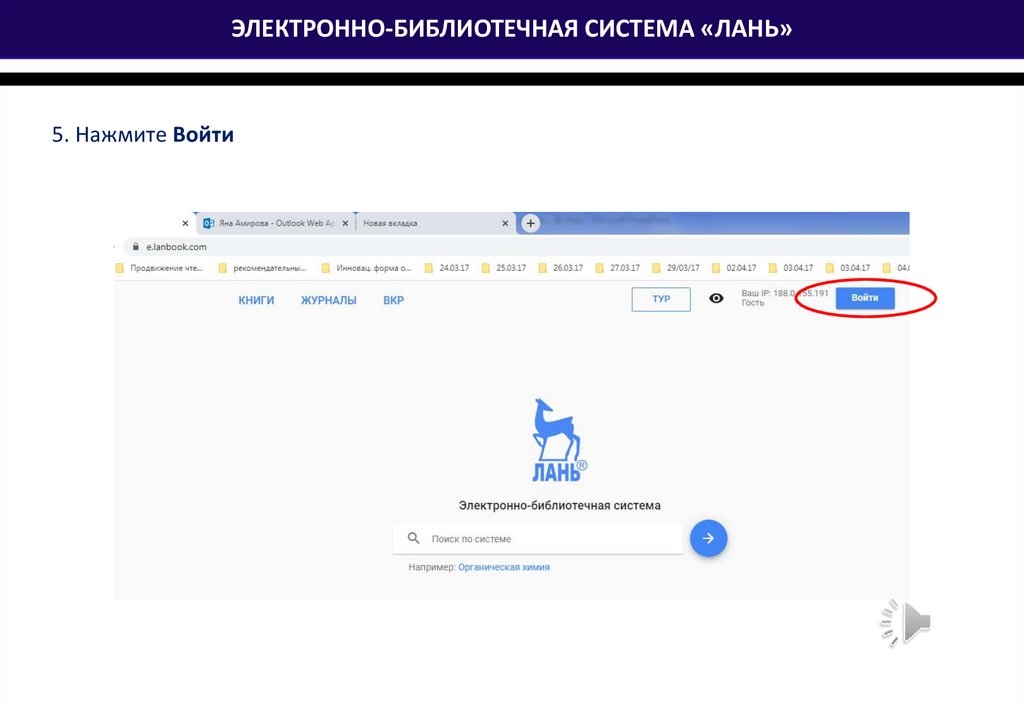
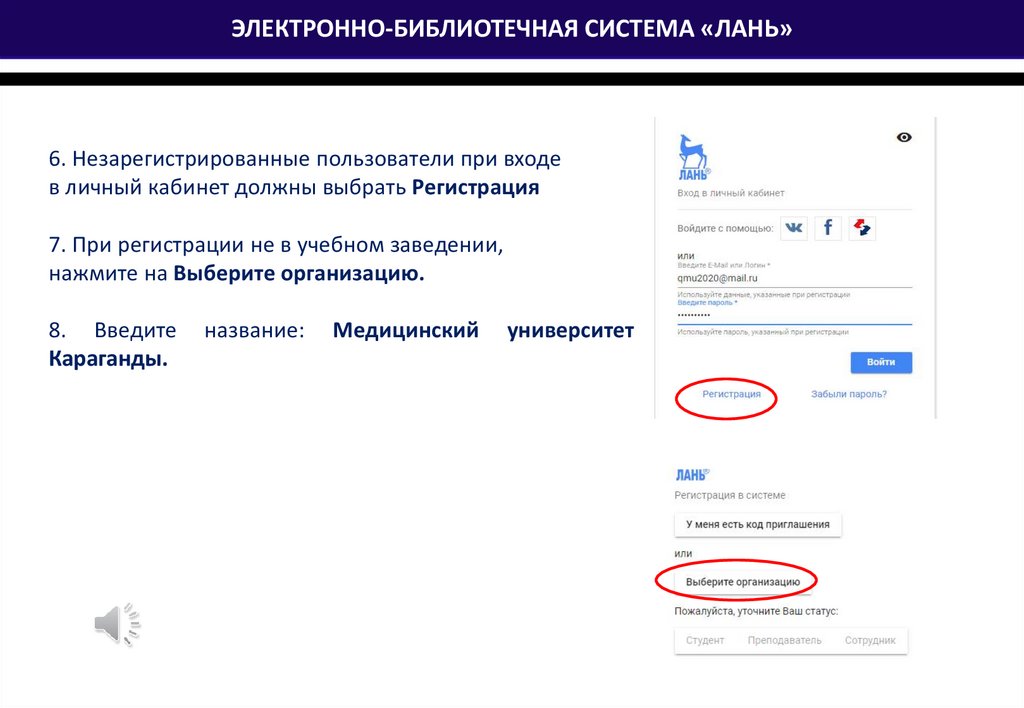
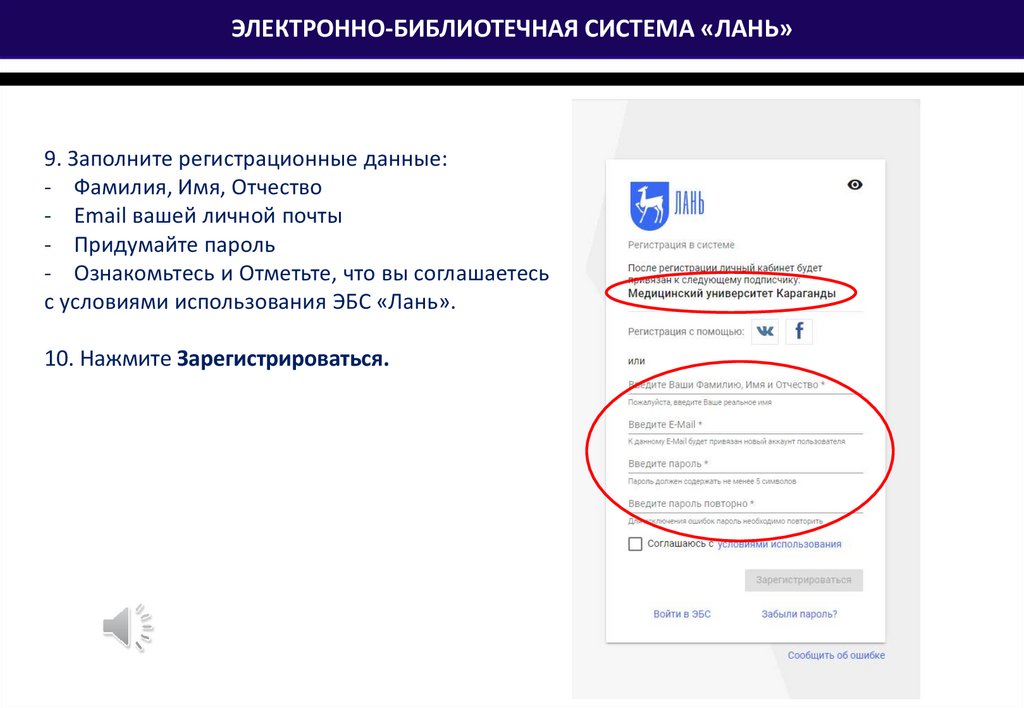
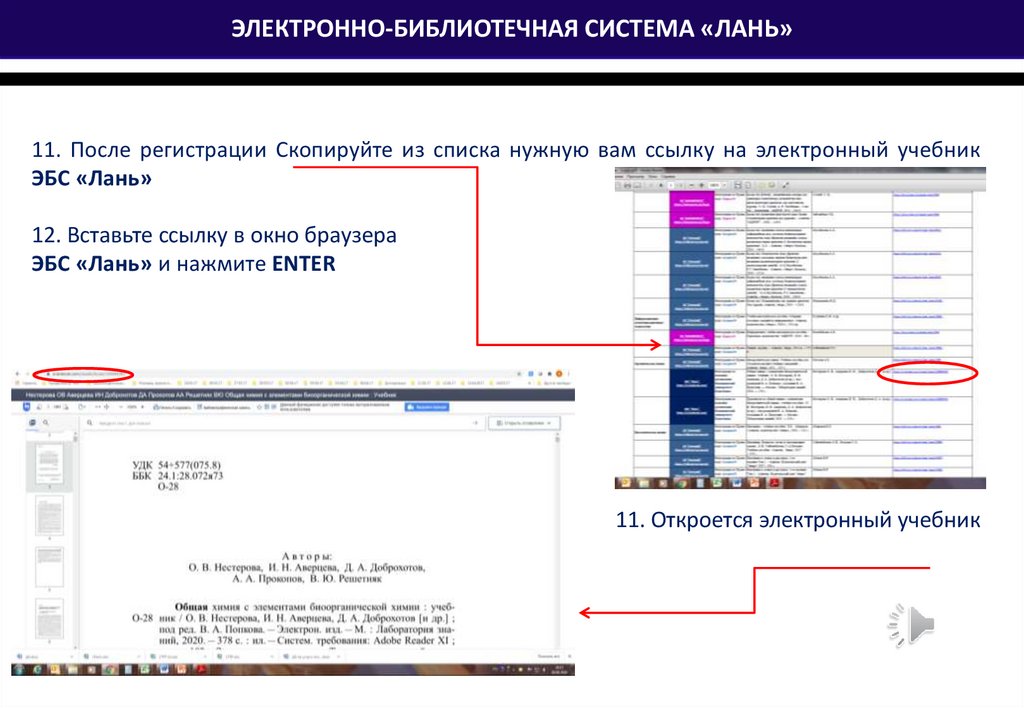
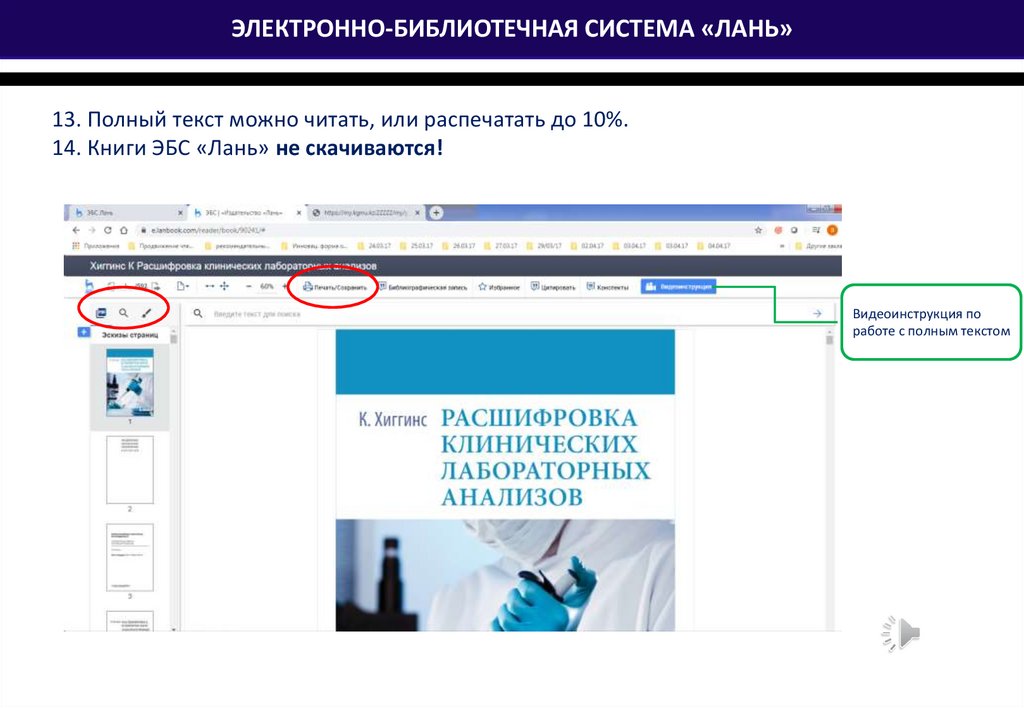
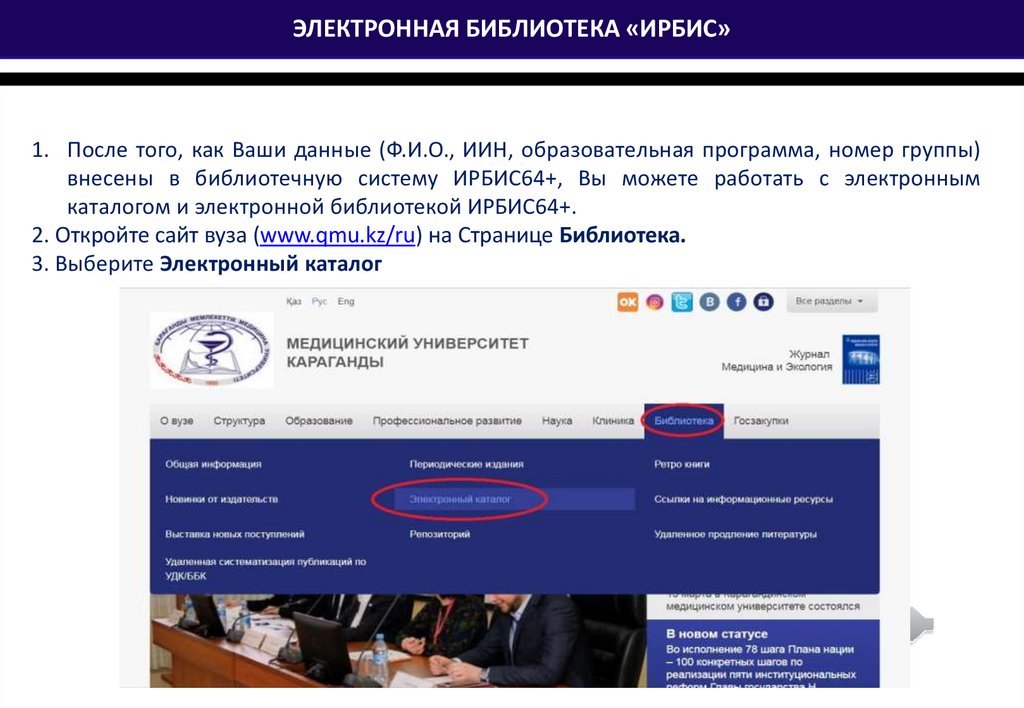
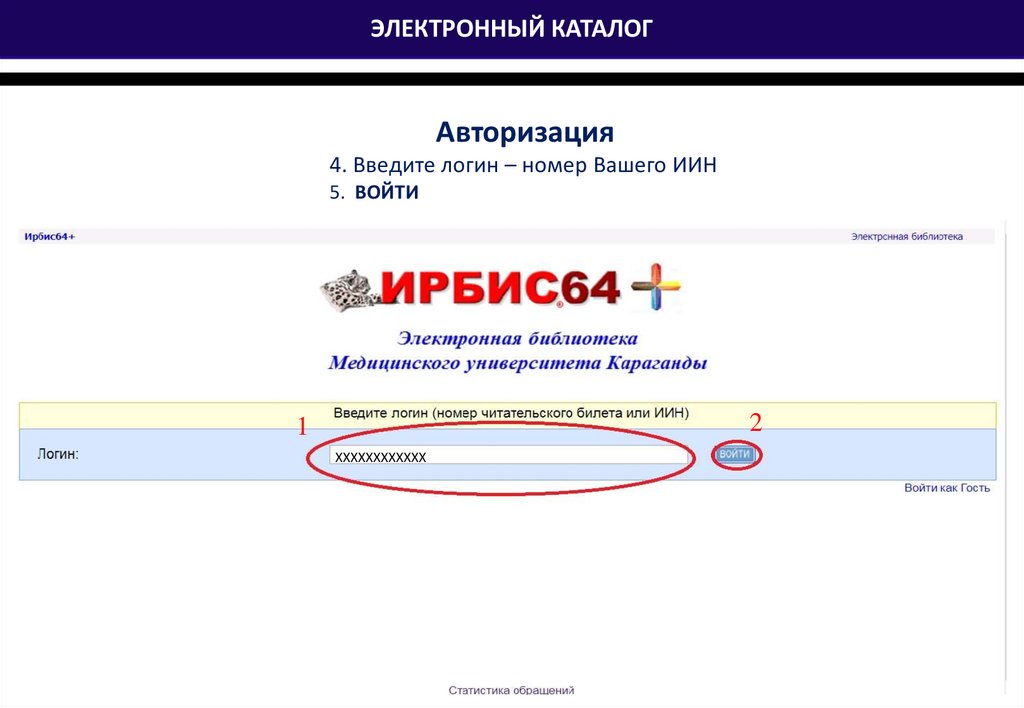
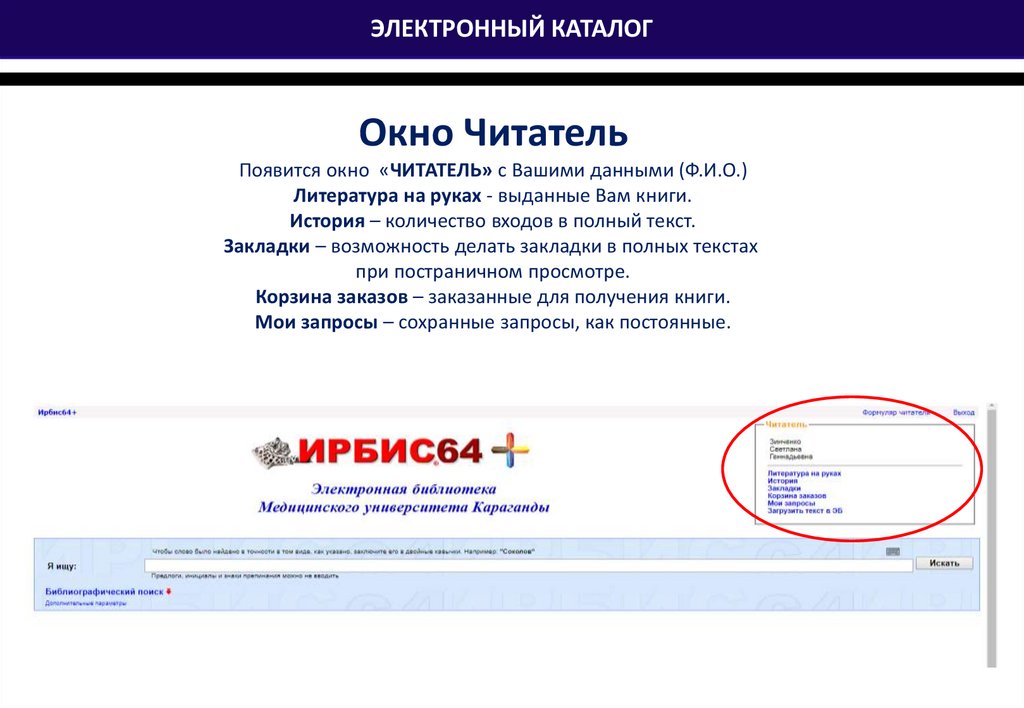
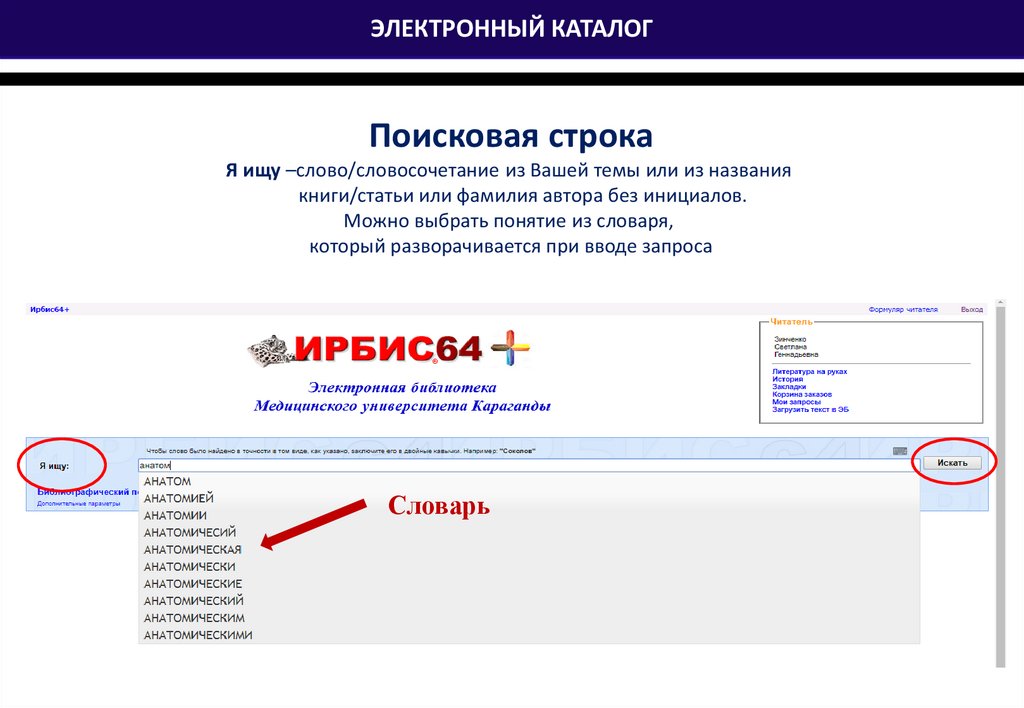
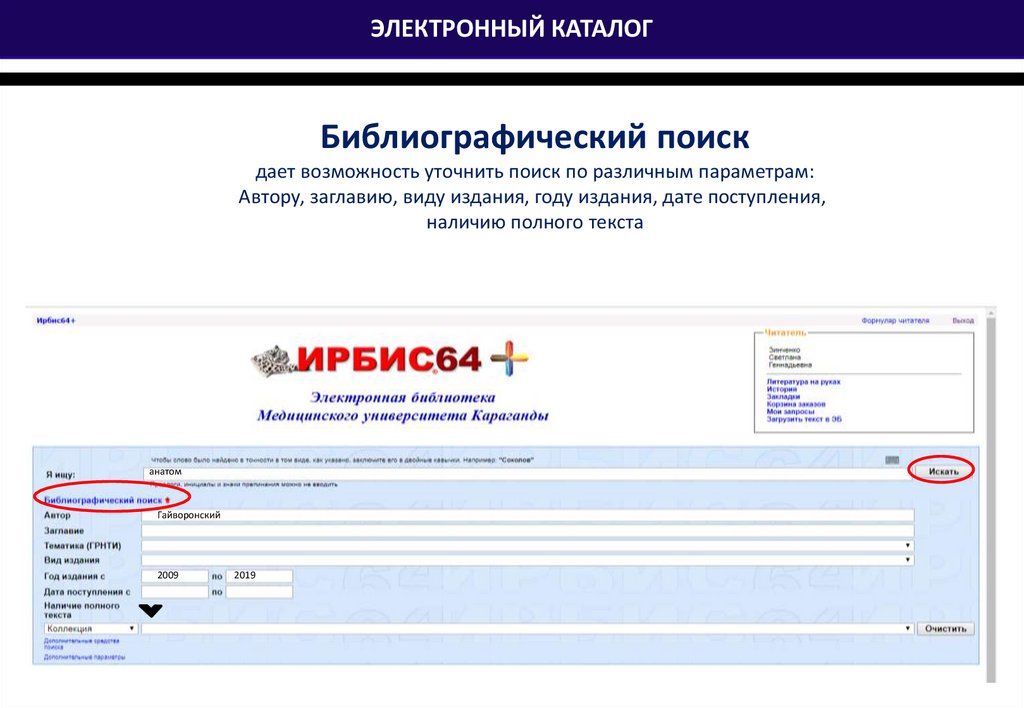
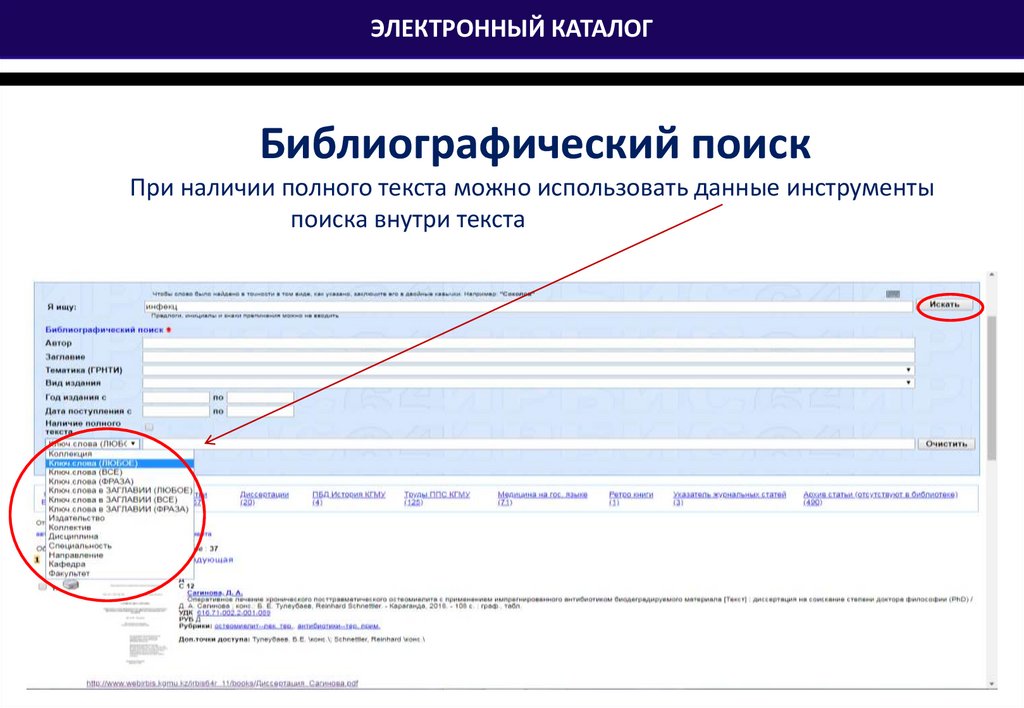

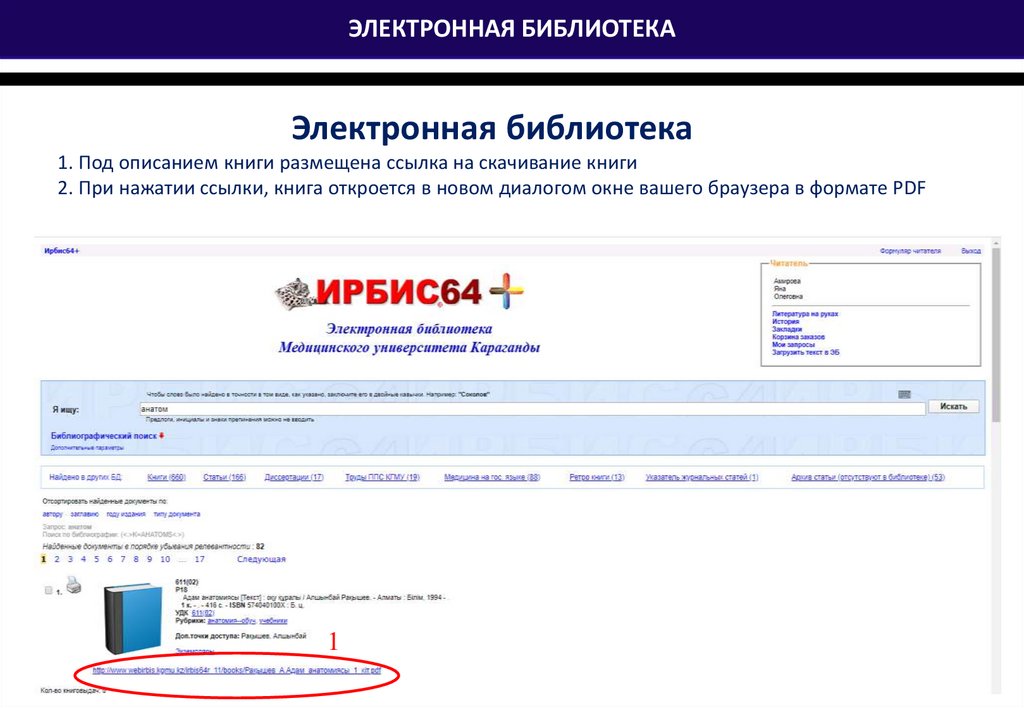
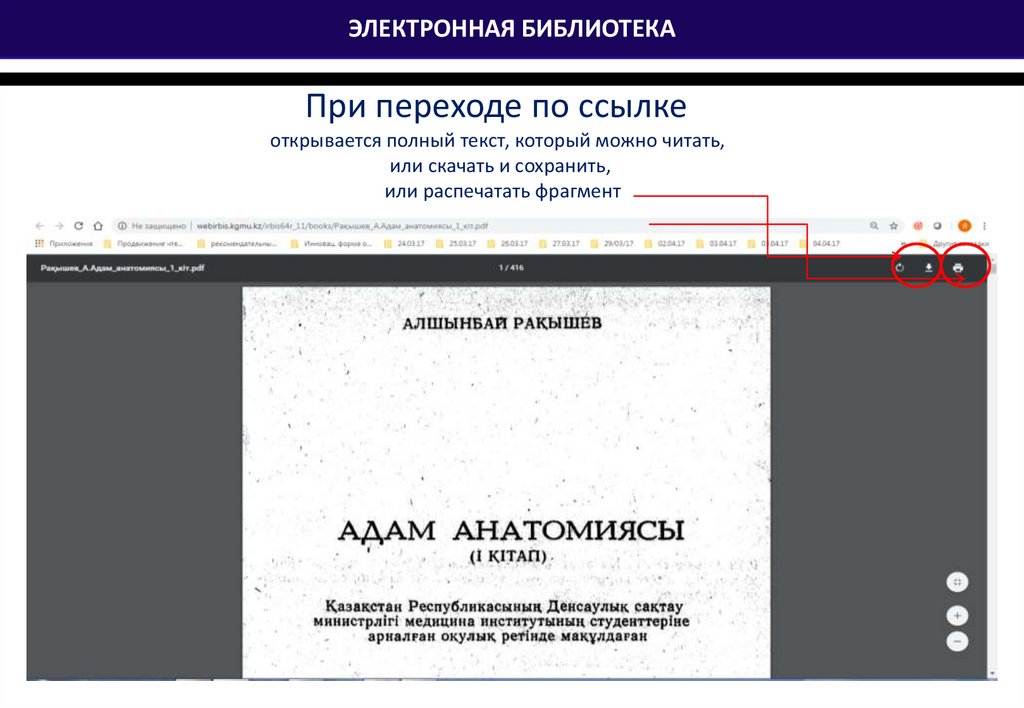
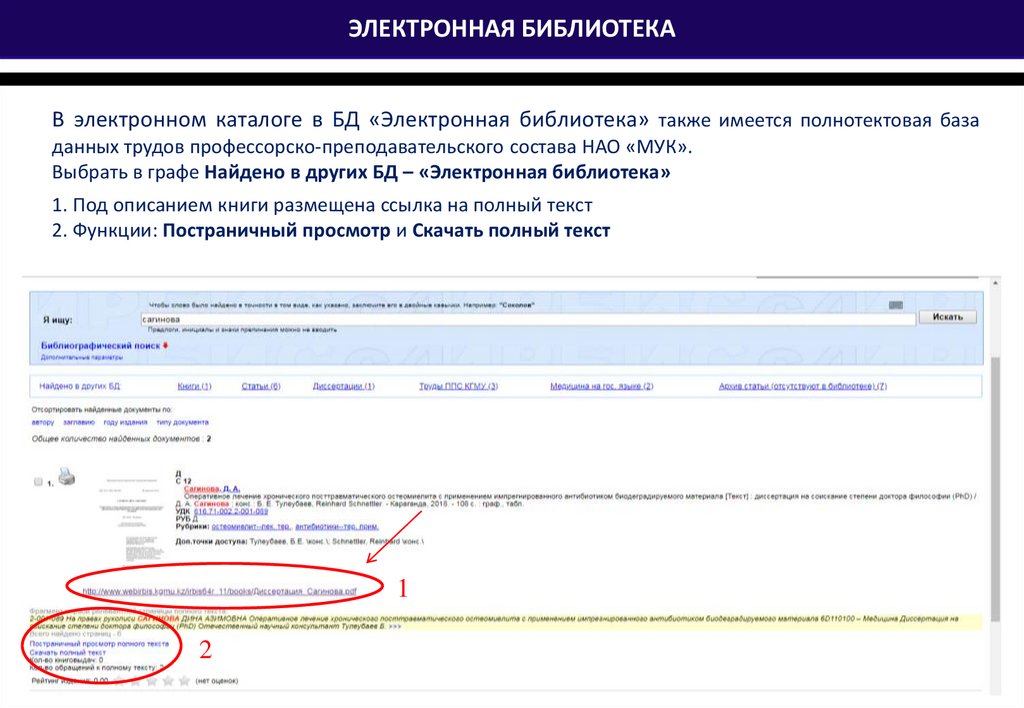
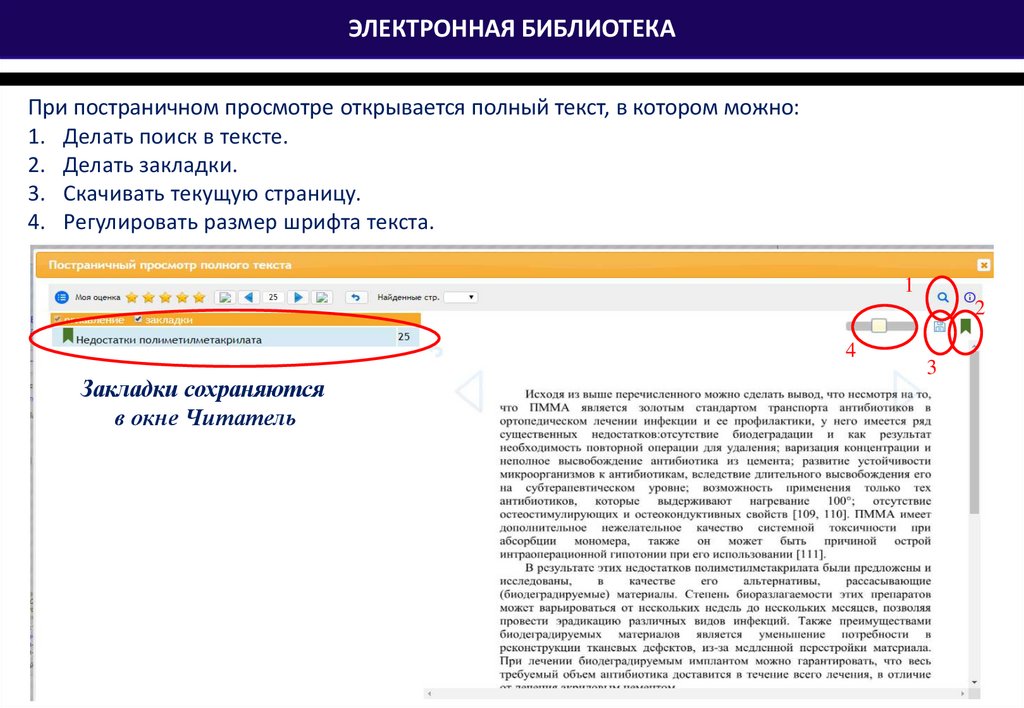
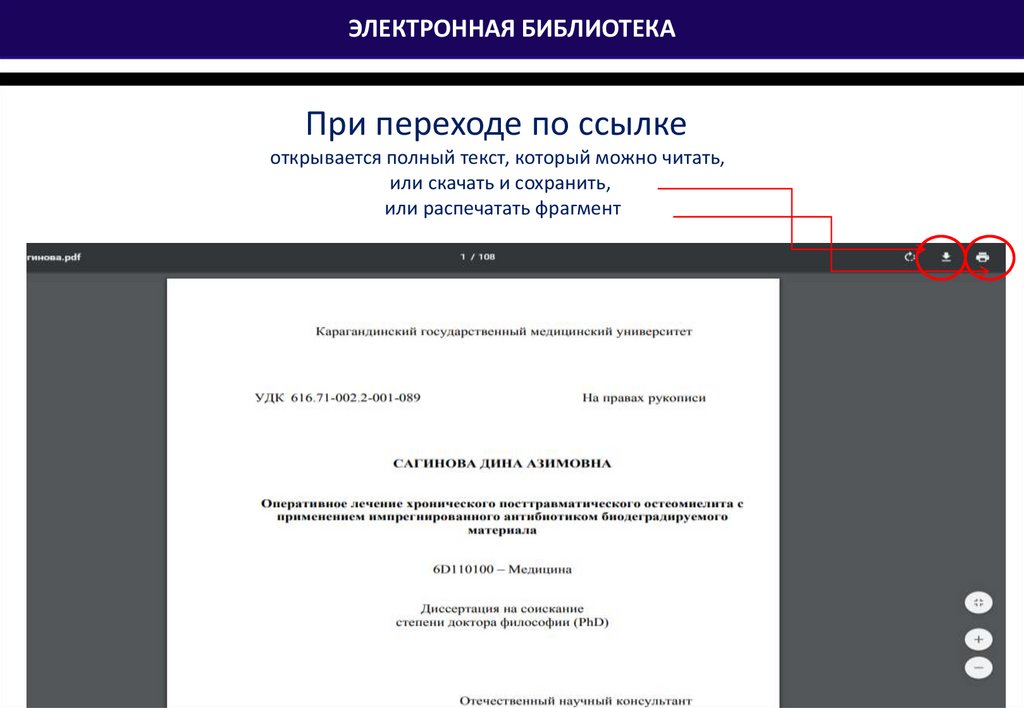
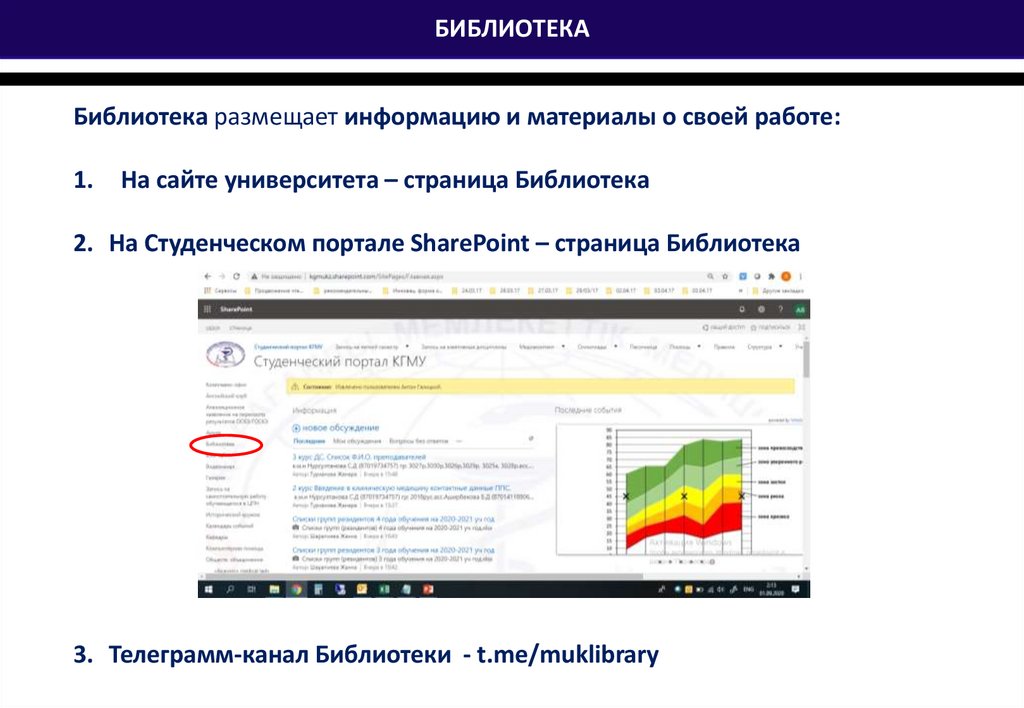
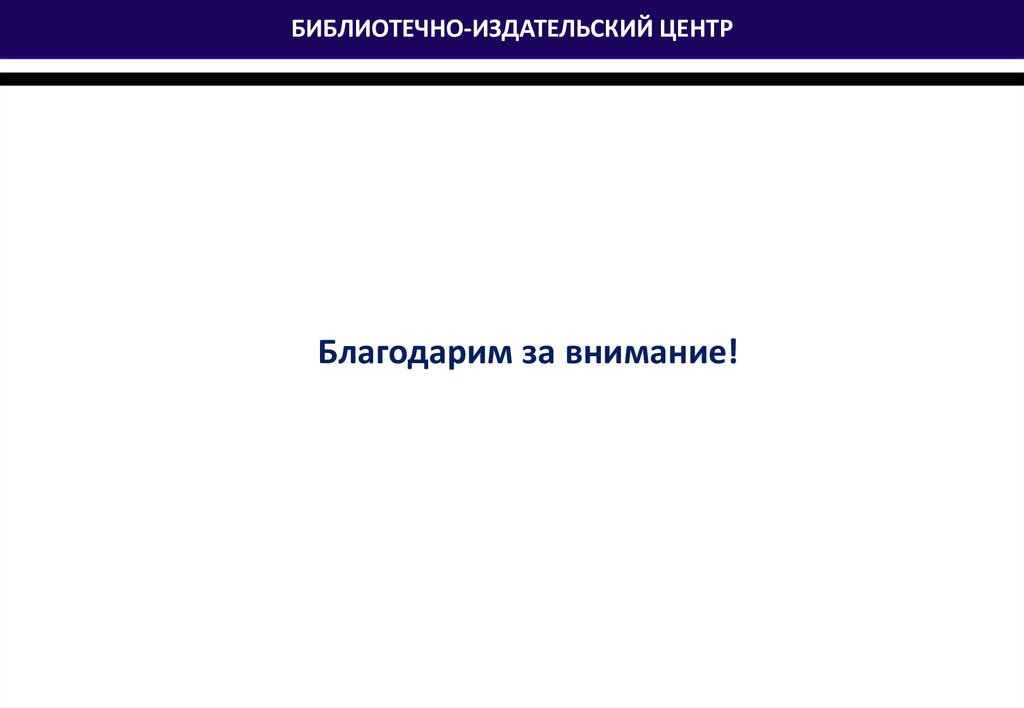
 Информатика
Информатика








